Q&A
【LAN DISK Lシリーズ】現在のファームウェアバージョンを確認したい/ファームウェアを更新したい
現在のファームウェアバージョンを確認する
- 本製品の設定画面を開きます
参考Q&A: 設定画面を開きたい
- 右上のステータスの「バージョン」を確認します。
右側に表示された数字がファームウェアバージョンです。
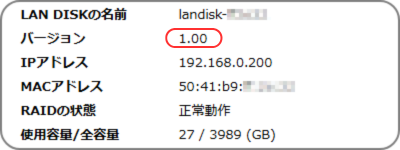
最新のファームウェアバージョンを確認する
ファームウェアは製品型番によって異なります。
以下手順にて、ご利用の製品の最新ファームウェアバージョンをご確認ください。- サポートライブラリにアクセスします。
- 「キーワードで探す」の検索欄に確認したい製品型番を入力します。
⇒検索候補に該当の型番名が表示されたら、型番名をクリックして「選択した商品のページを開く」をクリックします。
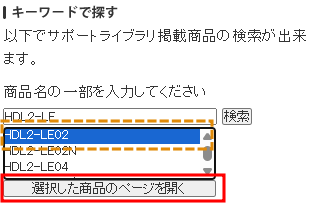
- 【ソフトウェアダウンロード】欄より、「(シリーズ名) ファームウェア」をクリックします。
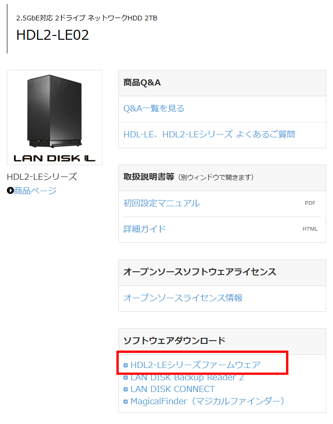
- 【使用OS】欄の「ご使用のOSを選択してください」より、ご利用PCのOSを選択します。
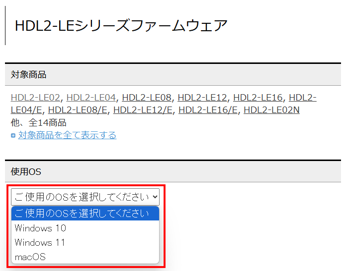
- 【最新バージョン(掲載日)】より、最新のファームウェアバージョンを確認します。

ファームウェアを更新する
● ファームウェアの更新中は本製品の電源を切らないでください。更新中に電源を切ると、本製品を破損するおそれがあります。
● ファームウェア更新時、本製品は再起動します。更新完了までの約 10 分間は、本製品にアクセスすることはできません。
● 正しくファームウェアを更新するために、本製品にアクセスしているユーザーがいないことを確認してください。または、パソコンと本製品を 1 対 1 で接続して実行してください。
● ファームウェアバージョンを以前のバージョンに戻すことはできません。
● ファームウェアのアップデートをしても設定やデータは消えませんが、万一のため大切なデータのバックアップは必ずお取りください。
- インターネットにつながるPCにて、サポートライブラリより最新ファームウェア(.tgz ファイル)をダウンロードする
※以下より製品型番を選択し、「ソフトウェアダウンロード」欄のファームウェアよりファイルをダウンロードしてください。
HDL-LE/HDL-LENシリーズはこちら
HDL-LA/HDL-LASOHOシリーズはこちら - 設定画面を開く
- [システム]→[ファームウェア]→[更新]をクリックする
- ①[ファームウェアファイルを指定する]を選ぶ
②[更新]をクリックする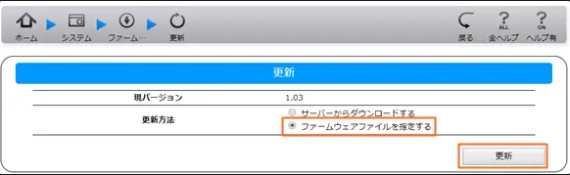
- ①[ファイルを選択]をクリックする
② ダウンロードしたファームウェアファイル(.tgz ファイル)を指定する
③[実行]をクリックする
⇒ ファームウェアの更新が開始されます。
「ピッピッピ」となり、POWER ランプが点灯すれば完了です。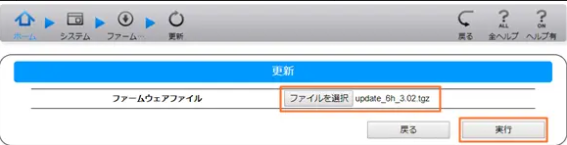
更新後のご注意
ファームウェアを更新後、設定画面が変更される場合がありますので、Web ブラウザーのキャッシュを消去してください。
Internet Explorer の場合は、Web ブラウザー画面上でキーボードの[Ctrl]キーを押しながら、[F5]キーを押します。
Safari の場合は、Safari を起動し、メニューより[Safari]→[キャッシュを空にする]をクリックし、表示される画面からキャッシュを空にします。本更新でも失敗する場合
次のFAQを確認してください。
手動更新に失敗する- 本製品の設定画面を開きます
| Q&A番号 | 33545 |
|---|---|
| このQ&Aの対象製品 | HDL1-LA01SOHO HDL1-LA02 HDL1-LA02/E HDL1-LA02SOHO HDL1-LA04 HDL1-LA04/E HDL1-LA04SOHO HDL1-LA06/E HDL1-LA06SOHO HDL1-LA08/E HDL1-LA08SOHO HDL1-LE01 HDL1-LE01N HDL1-LE02 HDL1-LE02/E HDL1-LE02N HDL1-LE04 HDL1-LE04/E HDL1-LE04N HDL1-LE06 HDL1-LE06/E HDL1-LE06N HDL1-LE08 HDL1-LE08/E HDL1-LE08N HDL2-LE02 HDL2-LE02N HDL2-LE02N/RN5 HDL2-LE04 HDL2-LE04/E HDL2-LE04N HDL2-LE04N/RN5 HDL2-LE08 HDL2-LE08/E HDL2-LE08N HDL2-LE12 HDL2-LE12/E HDL2-LE12N HDL2-LE16 HDL2-LE16/E HDL2-LE16N |
このページのQRコードです。
スマホのカメラで読み取ることで、スマホでFAQを見ながらパソコンの操作ができます。


 商品一覧
商品一覧


